
Vsebina
- Upravitelj seznamov datotek
- Urejevalnik imenikov
- Brez napak, brez stresa - vaš korak za korakom vodnik za ustvarjanje programske opreme, ki spreminja življenje, ne da bi vam uničila življenje
- Pravoslavni upravitelj datotek
- Upravitelj prostorskih datotek
- Navigacijski upravitelj datotek
- 3-D Upravitelj datotek
- Zaključek

Vir: Nicolasmenijes / Dreamstime.com
Odvzem:
Obstaja veliko vrst upravljanja datotek, vsaka s svojimi lastnimi lastnostmi.
Če imate računalnik, delate z datotekami, ne glede na to, koliko pojav računalništva v oblaku poskuša prikriti dejstvo. Google Drive in Dropbox navsezadnje nista nič drugega kot spletni upravljavci datotek. Ko večina ljudi pomisli na upravitelje datotek, običajno razmišljajo o Windows Explorerju ali Mac OS X Finderju, vendar obstajajo tudi številni drugi načini upravljanja datotek. V tem članku si oglejte več načinov upravljanja datotek, ki ustrezajo skoraj vsakemu delovnemu slogu.
Upravitelj seznamov datotek
Najenostavnejši upravitelj datotek bi bil upravitelj seznamov datotek. Preprosto prikaže seznam datotek, kot že ime pove. Ta slog upravitelja datotek omogoča le ogled datotek po določenih atributih, kot so velikost datoteke, datum spremembe in ime.
Ta slog upravitelja datotek je debitiral s FListom na IBM-ovem pogovornem nadzornem sistemu IBM. Poleg navajanja datotek omogoča osnovno delovanje, kot sta kopiranje in brisanje.
Večina lupin ukazne vrstice, kot so Windows Command Prompt, PowerShell in Unix lupine, so dejansko faktorski upravitelji datotek, ki omogočajo navigacijo po imeniku. Medtem ko so nekateri ukazi za upravljanje datotek zunanji programi, jih je vgrajenih kar precej. Ukaz "cd" za spreminjanje imenikov na lupinah Unix se običajno izvaja kot vgrajen ukaz.
To je hitreje kot klicanje zunanjega programa na račun nekaj pomnilnika. Ker so sistemi Unix v preteklosti delovali na zmogljivih računalnikih, je bil pomnilnik manj težava. Sodobne lupine imajo veliko vgrajenih ukazov, saj ima večina strojev v teh dneh več kot dovolj RAM-a, da jih zadrži.
Urejevalnik imenikov
Urejevalnik imenikov deluje nekoliko drugače kot lupina. Kot že ime pove, vam prikazuje seznam imenikov, ki ga lahko nato urejate, kot bi v urejevalniku. Edina razlika je v tem, da namesto da shranite datoteko, dejansko spremenite drevo imenikov.
Želite izbrisati datoteko? Preprosto izbrišite vrstico in jo shranite. Želite ustvariti imenik? Samo dodajte v drugo vrstico. Dovoljenja lahko spremenite tudi tako, da jih uredite.
Urejevalnik imenikov je lahko samostojen program, kot je Dired, izumljen na Stanfordu v 70. letih prejšnjega stoletja. Lahko je tudi del urednika. Izvajanje programa Dired v GNU Emacs je še posebej dobro znano.
Brez napak, brez stresa - vaš korak za korakom vodnik za ustvarjanje programske opreme, ki spreminja življenje, ne da bi vam uničila življenje
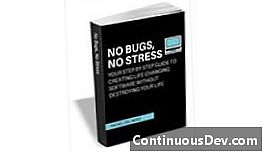
Ne morete izboljšati svojih programskih veščin, kadar nikogar ne skrbi za kakovost programske opreme.
Pravoslavni upravitelj datotek
V 80. letih je postal priljubljen drug upravitelj datotek: ortodoksni upravitelj datotek. Za ta slog upravitelja datotek je značilen prikaz, razdeljen na dva podokna. Običajno prikazujejo drevo imenikov. Naenkrat lahko vidite dve različni kraji hierarhije, kar je lahko koristno. V enem podoknu lahko prikažete druge informacije, na primer atribute datotek ali predogled datoteke, medtem ko v drugem pogledu pogledate drevo imenikov.
Norton Commander, izdan leta 1986, je populariziral ta slog upravljanja datotek. Čeprav je Windows zasenčil ortodoksni upravitelj datotek, jim še vedno sledi kult. Midnight Commander je vrata za sisteme, ki temeljijo na Linuxu in Unixu ter Windows. (Lahko ga dobite tudi kot del Cygwin-a, če želite okus Linuxa v sistemu Windows.)
Upravitelj prostorskih datotek
Zdaj vstopamo v sodobni svet upravljavcev grafičnih datotek. En zgodnji slog upravitelja grafičnih datotek je upravitelj prostorskih datotek. Upravitelj prostorskih datotek prikazuje ikone in mape, ki so jih ljudje pričakovali od sodobnih upraviteljev datotek, vendar posveti eno okno eni mapi v drevesu imenikov.
Na primer, v mapi z dokumenti bi bilo eno okno, in če bi odprli podmapo, bi se nato po vrsti odprlo tudi njeno okno.
Iskalec Macintosh je populariziral ta slog in ga je prenesel na BeOS-ov Tracer (ne preseneča, saj je Be ustanovil nekdanji Apple-ov exec). Upravitelj datotek Nautilus, ki ga je razvil tudi del prvotne Mac-ove ekipe, ga je v sistem, ki je podoben Unixu, predstavil kot del namizja GNOME.
Medtem ko je upravljavce prostorskih datotek enostavno razumeti, je pomanjkljivost ta, da lahko vsa ta okna povzročijo veliko nereda.
Navigacijski upravitelj datotek
Upravitelj datotek za navigacijo je takšen, kot ga pozna večina ljudi. Tako sodobni Mac OS X Finder kot Windows File Explorer temeljita na tej paradigmi. V tem slogu eno okno predstavlja mesto v imeniku datotek. Uporabniki se lahko pomikajo po drevesu gor in dol, čeprav obstajajo načini, kako hitro priti do pomembnih mest.
3-D Upravitelj datotek
V 3-D upraviteljih datotek je bilo več poskusov. Eden najbolj znanih je bil prikazan v filmu Jurski park, kjer mora eden glavnih junakov najti datoteko, s katero bo zaklenil vrata, da prepreči vstop velociraptorjev, kar je prineslo klasično vrstico "To je sistem Unix. To vem."
Prizor je prikazal, da je Lex Murphy premikal tridimenzionalno predstavitev drevesa imenikov na SGI delovni postaji. Verjeli ali ne, to je bil pravi program.
Glede na to, da so tovrstni upravitelji datotek precej hudomušni in da je uporaba običajnih upraviteljev datotek veliko hitrejša, 3-D upravitelji datotek ostajajo radovednost.
Zaključek
Vsak od teh upraviteljev datotek ima svoj slog, poteze, prednosti in slabosti - ni enega samega "najboljšega". Vendar je upravitelj datotek najbolj primeren za vas - od vašega podjetja, vašega individualnega delovnega sloga in od vrste datotek, ki jih uporabljate in kako jih uporabljate. Ne glede na to, kako radi delate s svojimi datotekami, je tam zunanji upravitelj datotek, ki ustreza vašemu slogu.